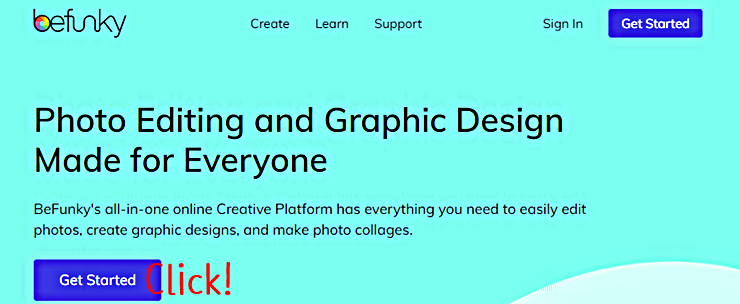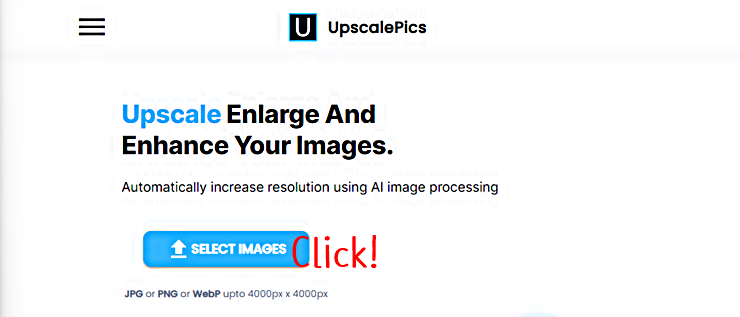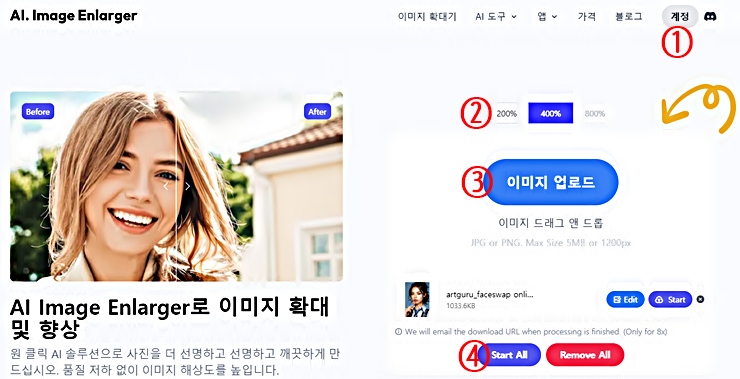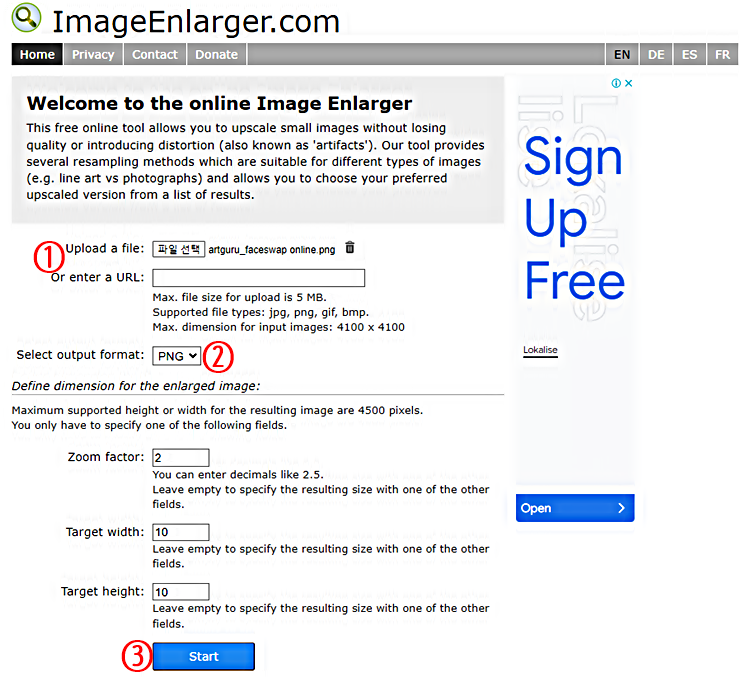웹에서 이미지를 업스케일(Upscale)하는 4가지 무료 방법(BeFunky, UpscalePics, Imglarger, Imageenlarger)을 정리하여 공유합니다. 사용 방법 매우 간단하고, 업스케일 품질도 매우 좋습니다. 그럼 바로 시작합니다.
[ 무료 ] 미니어처 AI 비디오 만드는 방법 (1) │드리미나 ( Dreamina ), 하이로우 ( Hailou ) AI 사용 가이
이미지 생성, 업스케일 그리고 비디오 생성까지 모두 무료로 할 수 있는 AI 도구인 Dreamina(이하, "드리미나"라고 함)와 Hailou AI(이하, "하이로우 AI"라고 함)를 이용하여 미니어처 AI 비디오 만드는
e-datanews.tistory.com
이미지 업스케일러 ( Img Upscaler ) │리이매진 ( reimagine ) 업스케일러 온라인 무료 사용법
저해상도 이미지를 고해상도 이미지로 업스케일링하는 유료와 무료 도구들이 많이 있습니다. 이데이터뉴스도 무료로 활용가능한 이미지 업스케일러를 중심으로 꾸준히 관련 도구들을 소개해
e-datanews.tistory.com
AI 비디오 인핸서 온라인 │비디오 영상 품질 개선 방법│브이메이크 에이아이 (Vmake. AI)
온라인에서 비디오 영상 품질을 무료로 개선해 볼 수 있는 AI 서비스인 브이베이크 에이아이 (Vmake. AI) 사용법을 정리하여 공유합니다. 정리할 주요 내용은 첫째 브이메이크 에이아이를 사용하여
e-datanews.tistory.com
AI Image Upscaler │Image Downsizer │dgb. lol
이번 포스팅에서는 dgb.lol 에서 제공하는 그리고 무료로 사용가능한 AI 이미지 업스케일러(Image Upscaler)와 이미지 다운사이저(Image Downsizer) 두 가지 사용 방법을 정리하여 공유합니다. 이전에도 이
e-datanews.tistory.com
1. BeFunky
첫 번째 웹에서 무료로 이미지 업스케일을 할 수 있는 서비스는 BeFunky입니다. 아래 캡처 이미지를 클릭하면, BeFunky 웹페이지로 바로 이동할 수 있습니다. 이동 후, 계정 가입과 로그인을 하고 "Get Started"를 클릭합니다.
그럼 아래와 같은 서비스 카테고리 페이지로 이동합니다. 이 중 캡처 이미지와 같이 "Edit a Photo" 를 클릭합니다.
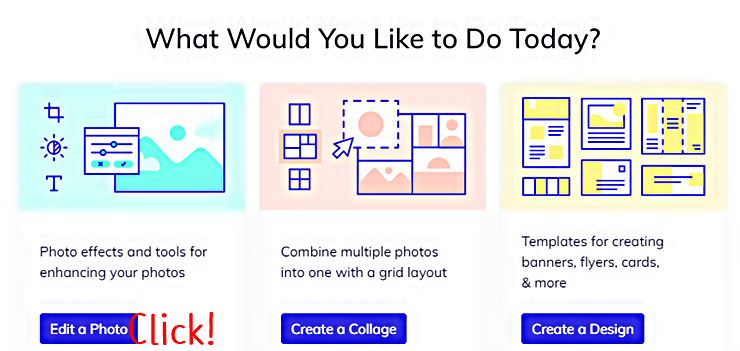
그럼 다음과 같은 편집도구가 있는 웹페이지로 이동합니다. 업스케일할 이미지를 끌어와서 아래 캡처 이미지에 올려둡니다.
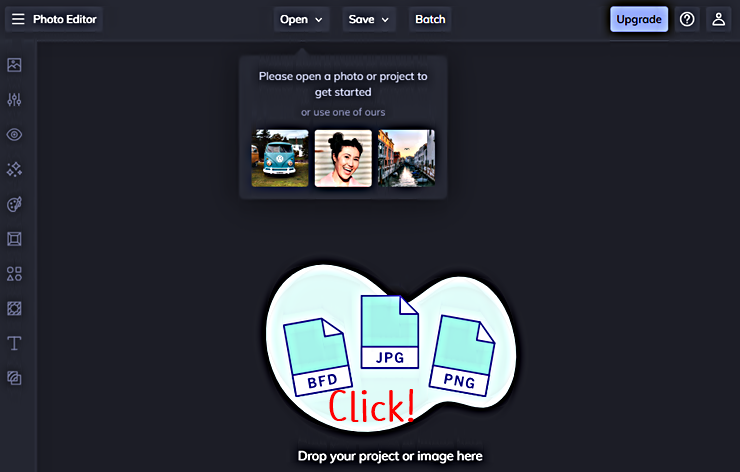
업스케일할 이미지가 업로드되면, 아래와 같이 다양한 편집도구와 업로드된 이미지가 함께 나타나는데요. 캡처 이미지처럼 "Upscale"을 클릭합니다.
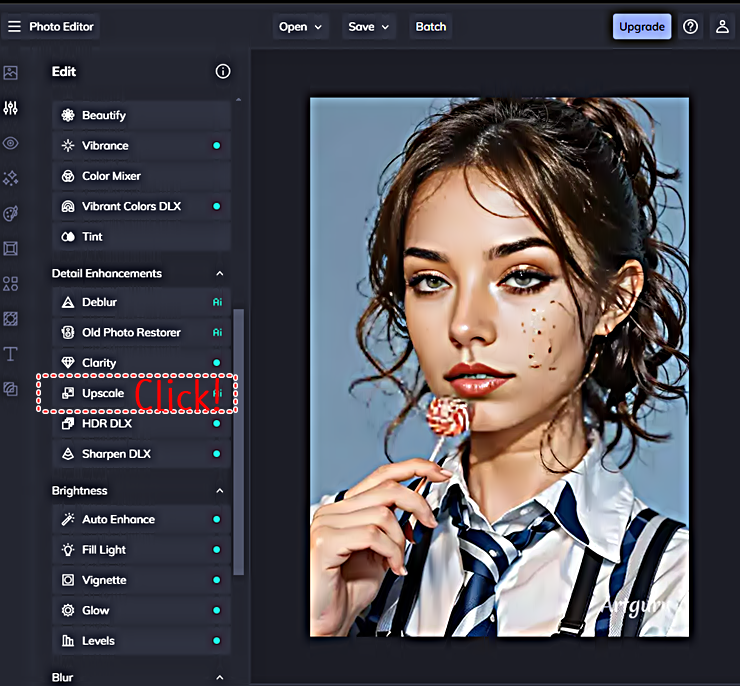
이미지 업스케일이 완료되면, 아래 캡처 이미지와 같이 JPG, PNG, PDF 파일로 내려받을 수 있습니다.
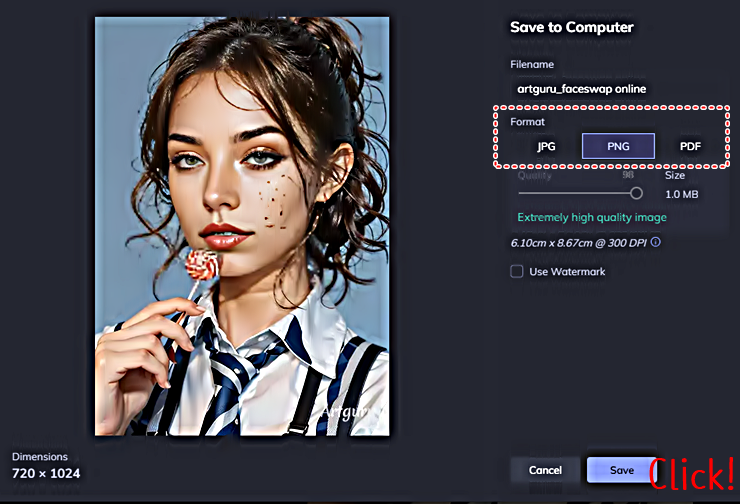
AI 이미지 판정 감지 무료 도구 모음 Best 7
이전 포스팅에서 텍스트로 이미지를 생성하는 다양한 생성형 AI 서비스들의 사용 방법을 정리하여 공유한 바 있고, 반대로 생성된 이미지를 기초로 프롬프트(텍스트)를 추정하는 방법도 공유한
e-datanews.tistory.com
2. Upscale Pics
두번째 서비스는 Upscale Pics입니다. 아래 캡처 이미지를 클릭하여 Upscale Pics 웹페이지로 바로 이동합니다. 그리고 아래 캡처 이미지처럼 "Select Images" 클릭하여 업스케일할 이미지를 업로드합니다.
업스케일할 이미지가 업로드되면, 아래 캡처 이미지와 같이 간단히 편집할 수 있는 웹페이지로 전환됩니다.
그럼 아래 캡처 이미지 내 번호 순서대로 ① 업스케일 이미지 크기, ② 폭 지정, ③업스케일 이미지 포맷과 이미지 압축 수준을 결정한 후, ④ "Start Processing"을 클릭하여 이미지 업스케일을 시작합니다.
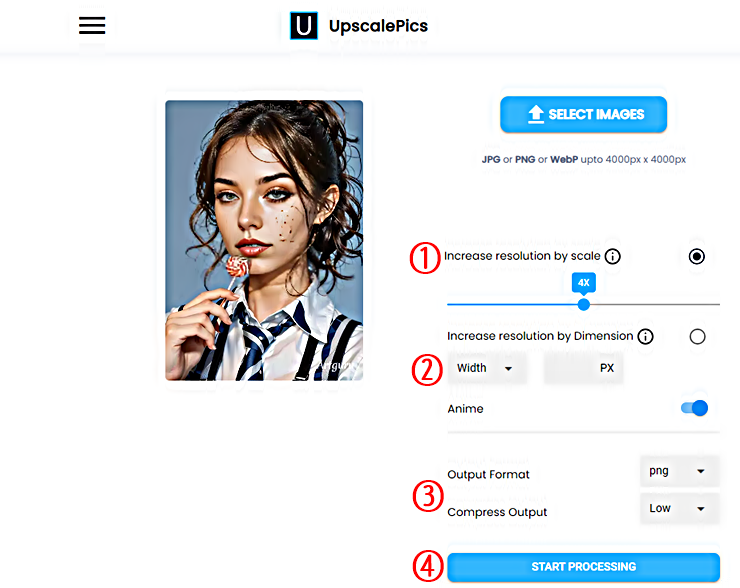
하이퍼부스 (HyperBooth) AI│캐리커처 AI 빈티지 스케치 효과 셀카 selfie 만들기
셀피(Selfie) 이미지를 캐리커처, 스케치 효과 등 다양한 스타일로 수정하여 멋진 셀카 사진으로 생성할 수 있는 AI 서비스인 하이퍼부스(HyperBooth 바로가기 클릭!) AI 사용법을 간단히 정리하여 공
e-datanews.tistory.com
3. Img larger
세 번째 이미지 무료 업스케일 웹서비스는 Imglarger입니다. 아래 캡처 이미지를 클릭하면, Imglarger 웹페이지로 바로 이동가능합니다. 이동 후, 아래 캡처 이미지 내 번호 순서대로 진행합니다. ① 계정 생성 및 로그인을 합니다. ② 업스케일 비율을 결정합니다. ③ 이미지를 업로드합니다. ④ "Start All"을 클릭하여 업스케일을 시작하고, 완료되면 무료로 해당 이미지 파일을 내려받을 수 있습니다.
img2prompt │이미지에서 프롬프트 추출 │코파일럿 │멀티모달 활용
이전에 여러 포스팅을 통해 프롬프트를 입력하고, 이를 기초로 이미지를 생성하는 다양한 AI 서비스 사용법을 정리하여 공유한 바 있습니다. 이번 포스팅에서는 반대로 생성된 이미지에서 프롬
e-datanews.tistory.com
4. Image enlarger
네번째 이미지 업스케일 무료 웹서비스는 Image Enlarger입니다. 아래 캡처 이미지를 클릭하면, Image Enlarger로 바로 이동가능합니다. 이동 후 아래 캡처 이미지 내 번호 순서대로 진행합니다. ① 업스케일할 이미지를 업로드합니다. ② 업스케일 이미지 포맷을 결정한 후, 업스케일 이미지의 특별한 가로 새로 비율이 없다면, 바로 ③ Start 를 클릭하여 업스케일을 시작합니다. 완료되면, 업스케일 이미지는 역시 무료로 내려받을 수 있습니다.
AI 사진 이미지 온라인 무료 편집기 BEST 7
온라인에서 무료로 사진, 이미지 편집이 가능한 AI 웹서비스 7개 모아서 소개합니다. 영상에서도 확인할 수 있는 바와 같이 사용 방법은 매우 간단합니다. 이미지 색 보정, 특정 피사체 혹은 배경
e-datanews.tistory.com
AI 셀피 초상화│일러스트 생성기│스케치미 (SketchMe). App 사용법
Sketch Me. App(이하, 스케치미)는 셀피(selfie)에 다양한 펜슬, 픽사 스타일 등 다양한 효과들을 간단히 적용해 볼 수 있는 AI서비스입니다. 더욱이 제한적이기는 하나 무료로도 이용이 가능하여 지난
e-datanews.tistory.com
5. 정리
이전 타 포스팅에서 소개한 바 있습니다만, 온라인에서는 무료로 이미지를 편집할 수 있는 다양한 서비스들이 있습니다. 잘 알려지지 않았거나, 몰라서 이용하지 못하는 경우가 많은데요. 같은 맥락에서 이번 포스팅에서는 이미지 업스케일을 무료로 웹에서 할 수 있는 서비스들만 모아서 정리하여 공유했습니다. 필요한 분들께 도움이 되었기를 바라면서, 이번 포스팅은 여기서 마무리하겠습니다.
'정보' 카테고리의 다른 글
| 망고 (Mango) AI│말하는 AI 아바타 │토킹 포토 초간단 무료 제작법 (0) | 2024.04.10 |
|---|---|
| AI 스티커 초간단 만들기 │Microsoft Designer Sticker Creator (0) | 2024.04.09 |
| 포토 슬라이더│Photo Slider│Flourish Studio 사용법 (0) | 2024.04.06 |
| AI 이미지 판정 감지 무료 도구 모음 Best 7 (0) | 2024.04.05 |
| 하이퍼부스 (HyperBooth) AI│캐리커처 AI 빈티지 스케치 효과 셀카 selfie 만들기 (0) | 2024.04.04 |